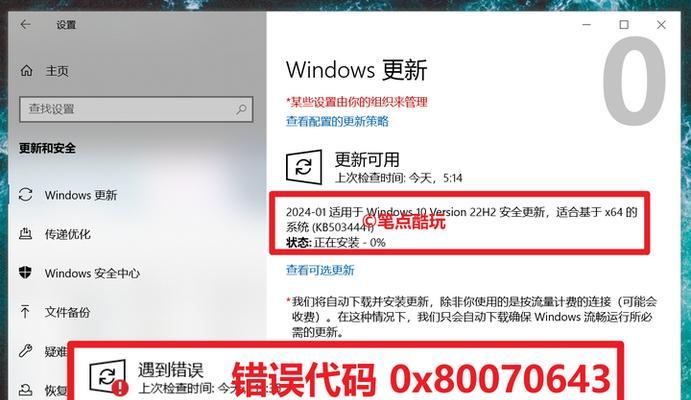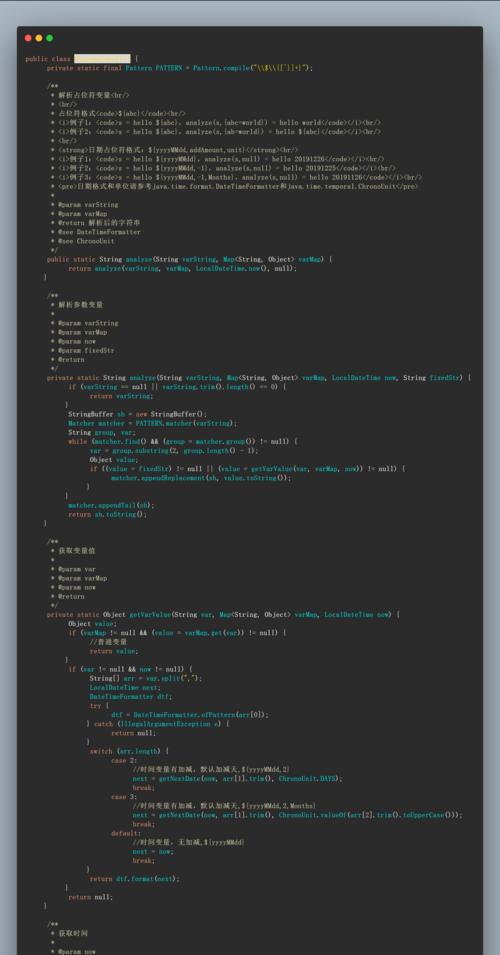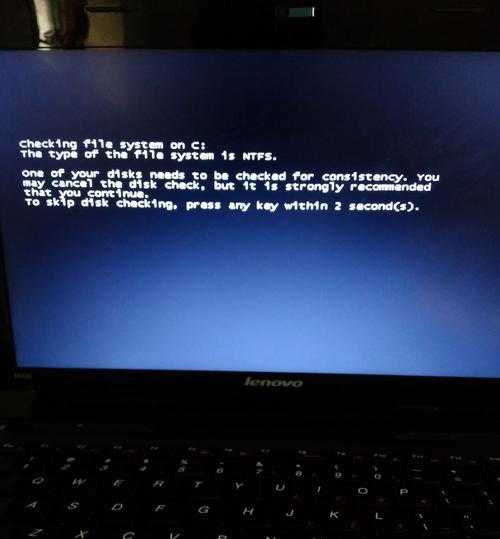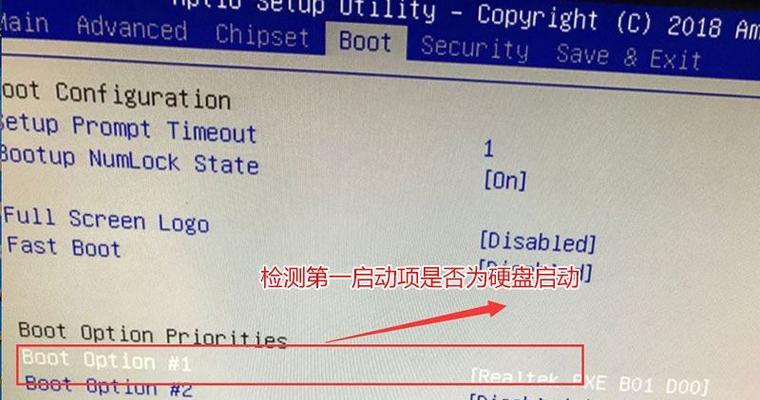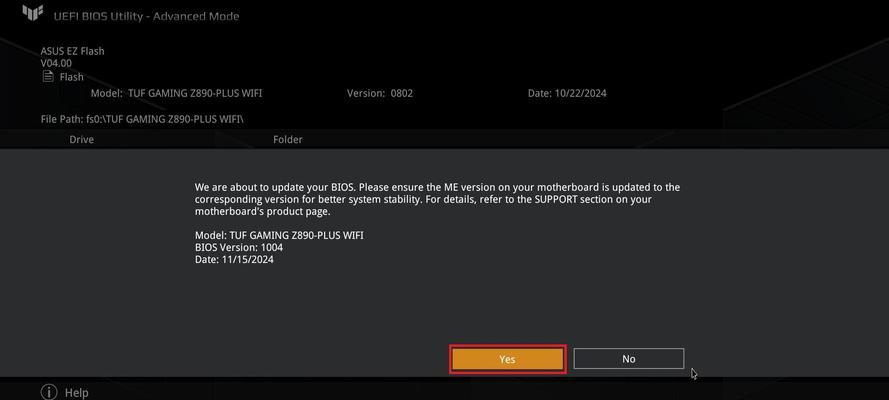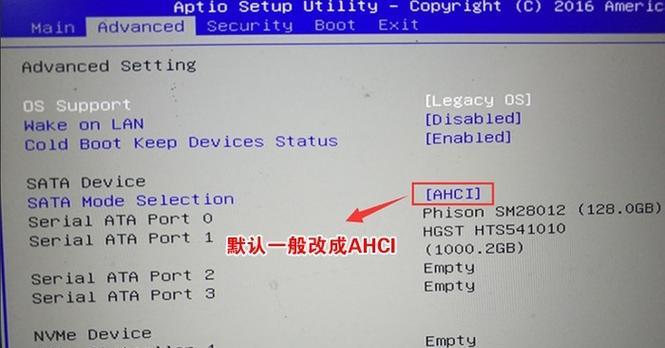在使用电脑连接网络时,有时会遇到密码错误的情况,这不仅影响上网体验,还可能导致无法正常访问互联网资源。本文将为大家介绍一些解决电脑链接网络显示密码错误的方法和技巧,帮助你迅速解决这个问题,让你无忧上网。
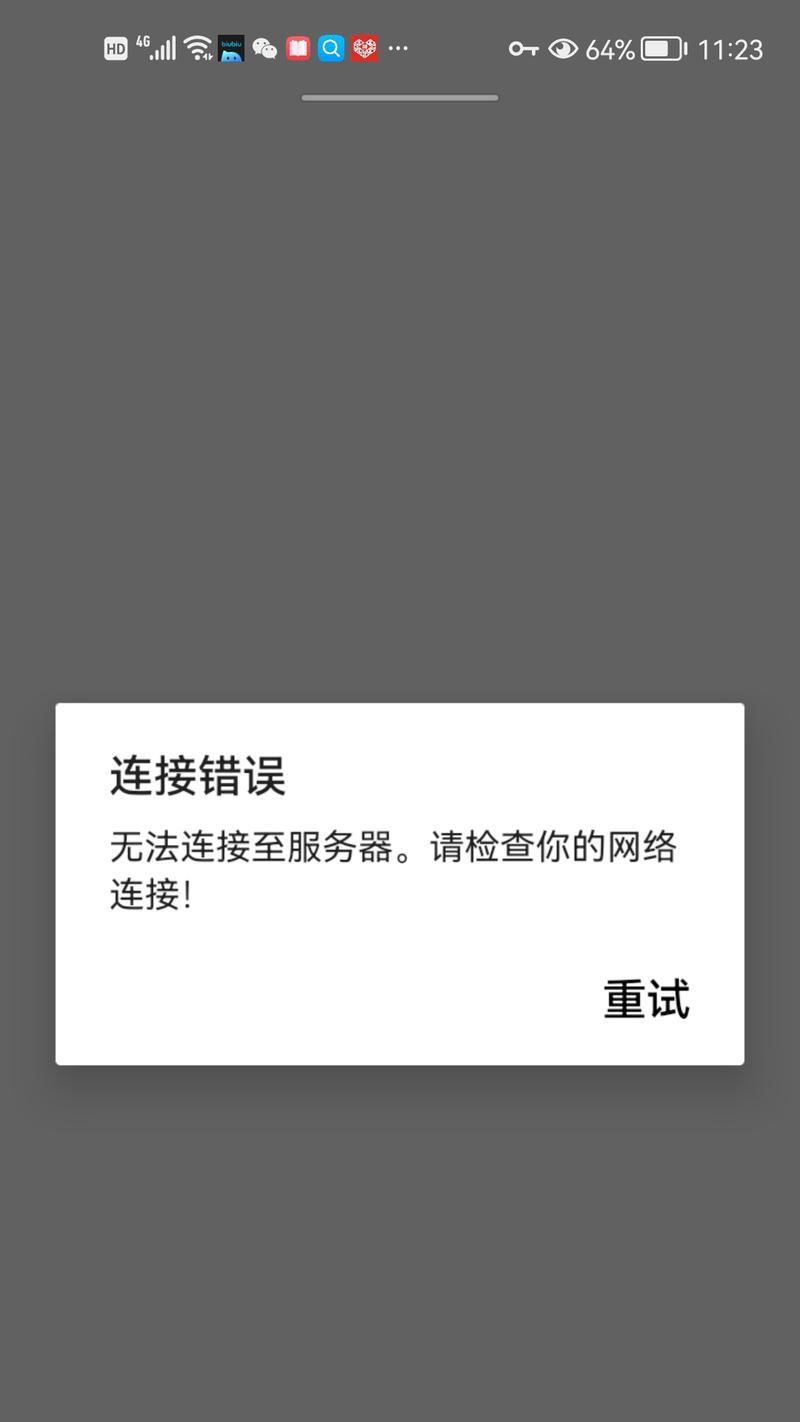
检查输入是否正确
在输入密码时,很容易因为手速过快或者不注意输入错误的字符导致密码显示错误。第一步就是检查输入是否正确,特别是注意大小写字母和数字的输入。
确保网络密码没有变更
如果确定自己输入的密码是正确的,但仍然显示密码错误,那么可能是因为网络密码已经被更改。建议与网络管理员或服务提供商联系,确认密码是否有变更,并重新输入最新的密码。
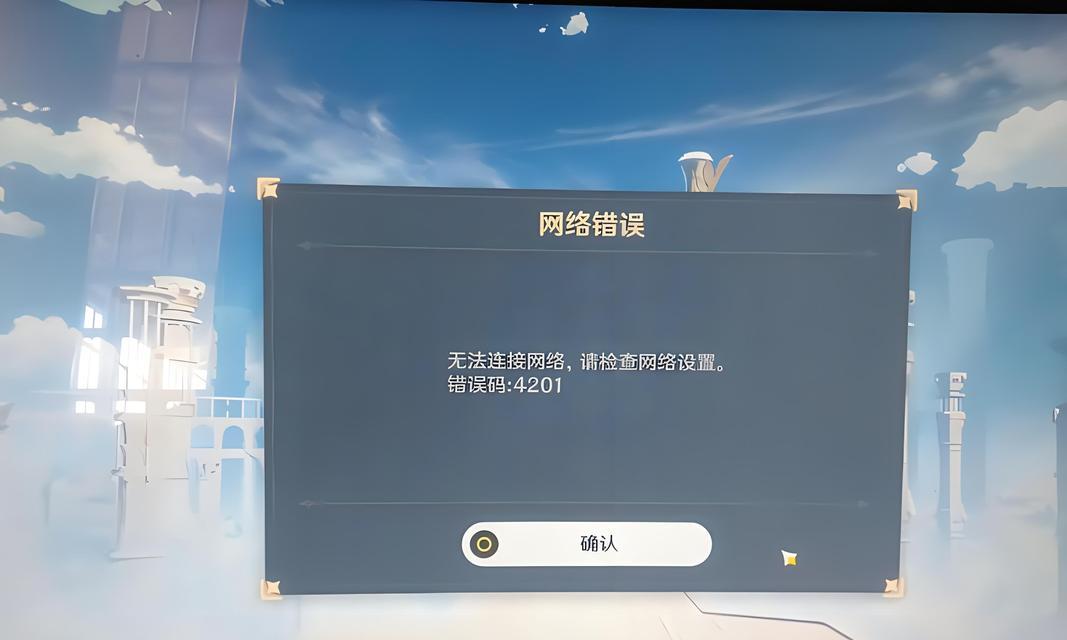
重启路由器或调整信号强度
有时候,电脑链接网络显示密码错误可能是由于路由器出现故障或信号强度不稳定所致。可以尝试重新启动路由器或者调整信号强度来解决这个问题。
更新无线网卡驱动程序
无线网卡驱动程序的过时或损坏可能会导致电脑链接网络显示密码错误。可以通过设备管理器或官方网站下载并安装最新的无线网卡驱动程序,以解决这个问题。
清除网络连接缓存
有时候,电脑链接网络显示密码错误可能是由于网络连接缓存的问题。可以通过清除网络连接缓存来解决,具体方法为在命令提示符中输入“ipconfig/flushdns”命令,并按回车键执行。

禁用/启用网络适配器
尝试禁用并重新启用电脑的网络适配器也是解决密码错误问题的一种方法。可以在控制面板中找到网络适配器设置,选择相应的适配器并执行禁用/启用操作。
更改安全类型和加密方式
在某些情况下,电脑链接网络显示密码错误是由于安全类型和加密方式不匹配所致。可以尝试更改电脑的安全类型和加密方式,以与无线路由器相匹配。
检查防火墙和安全软件设置
防火墙和安全软件的设置可能会干扰电脑与网络的连接,导致密码错误。可以尝试暂时关闭防火墙和安全软件,然后重新尝试连接网络。
移动至其他位置
电脑链接网络显示密码错误也可能是由于当前位置信号不稳定所致。可以尝试将电脑移至其他位置,或者调整无线路由器的位置,以改善信号质量。
检查设备MAC地址过滤
有些无线路由器支持设备MAC地址过滤功能,如果该功能开启并且没有将电脑的MAC地址添加到白名单中,就会导致密码错误。可以在路由器设置中检查和修改设备MAC地址过滤的设置。
重新设置网络设置
如果上述方法都无效,可以尝试重新设置电脑的网络设置。可以通过控制面板或系统设置找到网络设置选项,并进行重置操作。
修复操作系统问题
电脑操作系统中的问题也可能导致电脑链接网络显示密码错误。可以尝试运行系统自带的故障排除工具或者执行系统恢复操作来修复操作系统问题。
使用专业工具进行诊断和修复
如果以上方法都无法解决问题,可以考虑使用专业的网络诊断和修复工具来分析和解决电脑链接网络显示密码错误的问题。
联系专业技术支持
如果你对电脑技术了解有限,或者以上方法都无法解决问题,建议联系专业技术支持人员,寻求帮助和指导。
当电脑链接网络显示密码错误时,我们可以采取多种方法来解决这个问题。通过仔细检查输入、确认密码是否有变更、调整硬件设置、更新驱动程序等方法,我们可以解决密码错误的困扰,实现畅快上网。同时,若以上方法无效,可以寻求专业技术支持,让问题得到更有效的解决。最重要的是要保持耐心和冷静,相信问题总会有解决的办法。